Windows 10 -korjaus: PALVELINNIMI ei ole käytettävissä… Määritettyä kirjautumisistuntoa ei ole.

Jaettujen asemien ja jaettujen kansioiden käyttäminen Windowsissa on aina ollut helppoa, mutta jos käytät Windows 10: tä, tämä virhe voi tapahtua. Tässä on pikakorjaus.
Joten sain itselleni uuden ASUS-reitittimen, jolla on kaksiUSB-portit siinä. WIFI-reitittimien USB-porttien avulla voit kytkeä ulkoisen kiintolevyn ja jakaa tiedostoja verkon kautta. Tämä toiminut minulle moitteettomasti Windows 7: n ja Windows 8: n vanhempien reitittimien kanssa. Mutta nyt ASUS-reitittimellä luoman Samba-jaon käyttäminen näyttää olevan frissiä Windows 10 Pro Insider Preview -sovelluksella.
Saan virheilmoituksen:
\ RT-AC3200-7430 ei ole käytettävissä. Sinulla ei ehkä ole lupaa käyttää tätä verkkoresurssia. Ota yhteyttä palvelimen järjestelmänvalvojaan saadaksesi selville, onko sinulla käyttöoikeuksia.
Määritettyä kirjautumisistuntoa ei ole. Se on saatettu jo lopettaa.
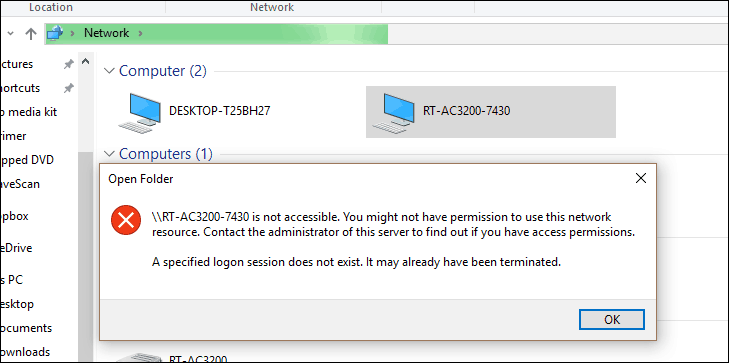
Tuo on hauskaa. En muista, että minua ei olisi koskaan pyydetty kirjautumiseen. Epäilen, että tämä ongelma johtuu sisäänkirjautumistani Microsoft-tilistä. Sen on yritettävä todentaa käyttämällä näitä tunnistetietoja sen sijaan, että luon käyttäjän Samba-jaolleni. Jos se vain kehottaa minua antamaan valtakirjani, kaikki olisivat oikein maailmassa. Mutta en edes saa sitä vaihtoehtoa.
Onneksi ratkaisu löytyy.
Paina Win-näppäintä ja kirjoita "Käyttäjä" avataksesi Käyttäjätilit vaihtoehto. Klikkaa sitä.
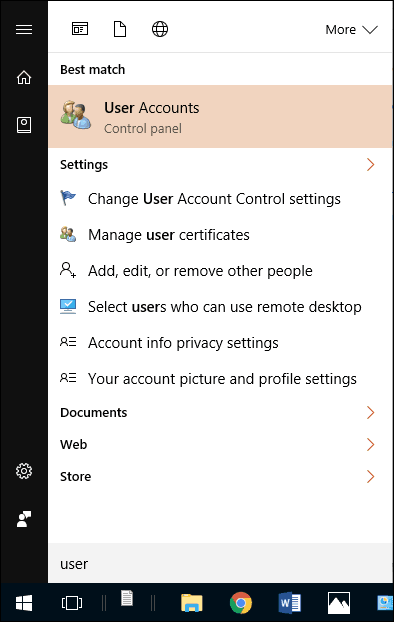
Valitse käyttäjätilisi ja napsauta Hallitse käyttöoikeustietojasi.
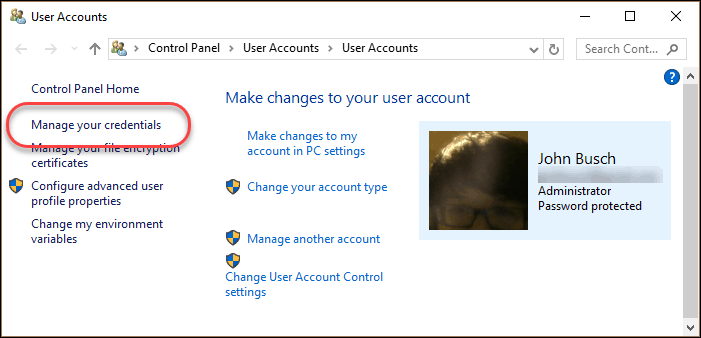
valita Windows-käyttöoikeustiedot. Etsi palvelimen nimi Windowsin käyttöoikeustiedot -kohdasta. Jos et näe sitä, napsauta Lisää Windows-käyttöoikeustiedot
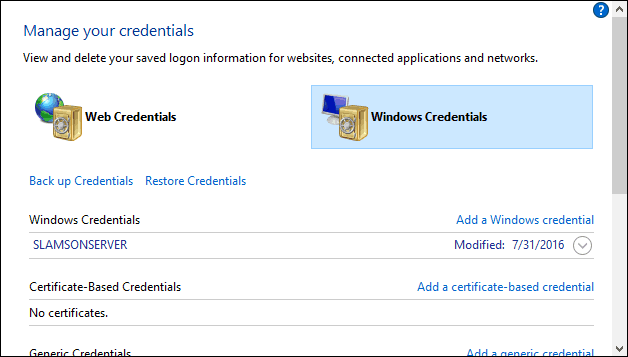
Anna käyttäjätunnuksesi ja salasanasi, jotka olet luonut pääsyäksesi Samba-jakoosi. Klikkaus kunnossa.
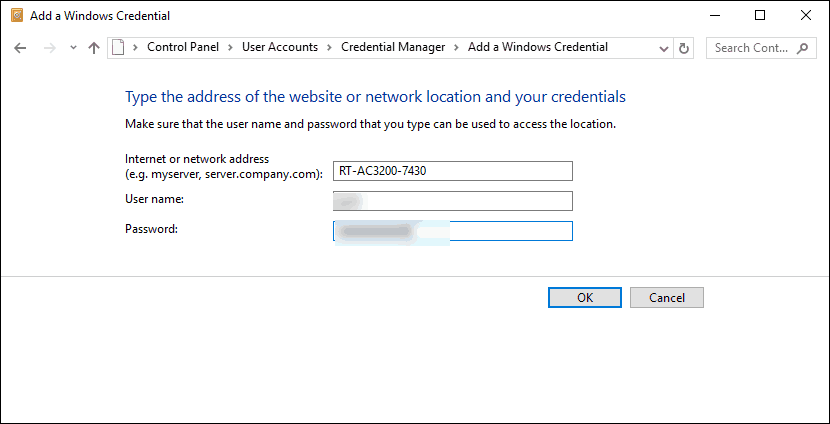
Sinun pitäisi nyt nähdä palvelimen nimi Windowsin käyttöoikeustiedot -kohdassa. Voit muokata tai poistaa niitä laajentamalla sitä nuolella.
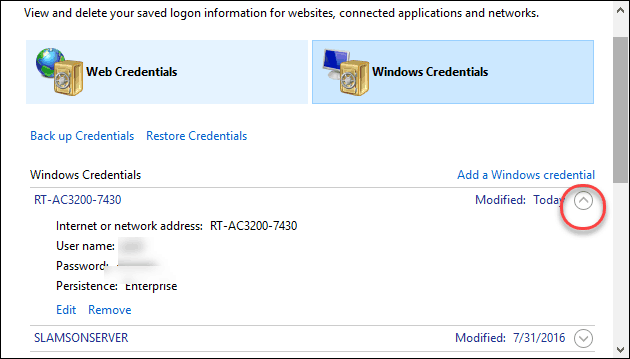
Nyt kun sinulla on verkko File Explorerissa, sinun pitäisi pystyä napsauttamaan jakoasi.
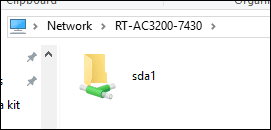
Jos haluat kartoittaa verkkoaseman, napsauta hiiren kakkospainikkeella jaettua kansiota ja valitse Kartta-verkkoasema ...
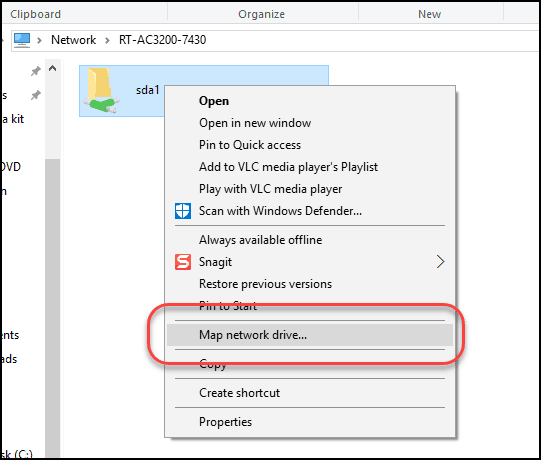
Koska olet jo liittänyt oikeat käyttöoikeustiedot, voit pysyä oletusasetuksissa. Valitse aseman kirjain, napsauta Lopeta, ja olet valmis.
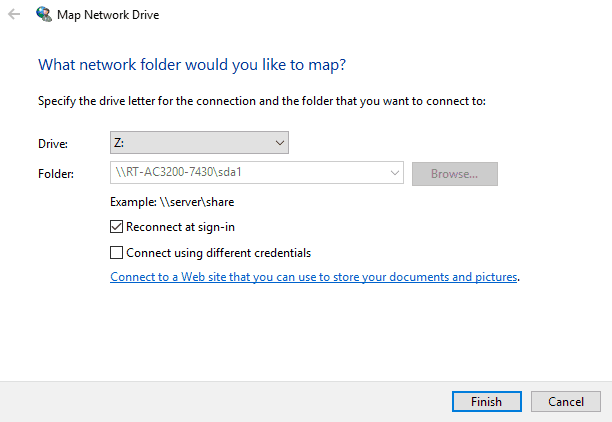
Ongelma ratkaistu!
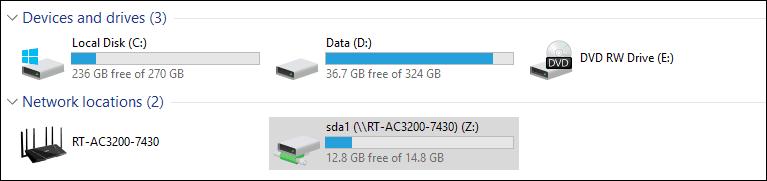
Auttoiko tämä nopea vinkki? Vai onko sinulla edelleen vaikeuksia? Kerro siitä kommentteissa tai ampua minulle sähköpostia ja yritän auttaa.










Jätä kommentti